Lydsystemet på Linux er anstændigt, men ikkebedst. Derfor har vi besluttet at gennemgå nogle måder, du let kan forbedre din Pulse Audio-lyd ved at tilføje en system-dækkende equalizer. Den nemmeste måde at tilføje en equalizer er at installere PulseAudio Equalizer på Linux. Vi vil dække i detaljer, hvordan du kan installere det og gå over måder, du lettere kan administrere Linux-lydsystemet.
SPOILER ALERT: Rul ned og se videostudiet i slutningen af denne artikel.
PulseAudio Equalizer på Linux
En fantastisk måde at forbedre den samlede lydkvalitet påpå Linux er at installere en equalizer, men equalizer indbygget i musikafspilleren er ikke nok. I stedet er der en anden løsning: Pulse Audio Equalizer. Det giver brugeren mulighed for at have en systemdækkende equalizer til al lyd, der kommer ind og ud af systemet. Det betyder, at uanset hvad du lytter til, det være sig musik, videoer eller menneskelige stemmer, kan du nemt finjustere det.
At få equalizeren fungerer er let, og detstarter med at installere det på systemet. På grund af det faktum, at Pulse er open code, er der udviklet en masse plugins og add-ons gennem årene. Udligningen er sandsynligvis det anvendte must. Som et resultat vælger mange Linux-distributioner at sende den (i en eller anden form). Sådan installeres det.
Ubuntu
sudo apt install pulseaudio-equalizer
Debian
sudo apt-get install pulseaudio-equalizer
Arch Linux
sudo pacman -S pulseaudio-equalizer
Fedora
sudo dnf install pulseaudio-equalizer
OpenSUSE
SUSE build-tjenesten gør installationen af equalizer ganske let. Gå over til denne side og klik på 1-klik installation-knappen. Softwaren understøtter alle aktuelle versioner af equalizer.
Andre Linuxes
Desværre er der ikke meget i vejen forkildekode til dette Pulse Audio-plugin. Som et resultat bliver du nødt til at se hårdt ud i din version af Linux for equalizeren. Der er nogle projektfiler på Launchpad, som brugere kan adskille, men held og lykke. Hvis du ønsker en god systemdækkende udligning, skal du bedst bruge en af de Linux-distributioner, der er anført ovenfor.
Brug af Equalizer

Når udligningen er på systemet, skal du blot åbnedin applikationsmenu og søg efter "equalizer" eller "pulse audio equalizer", og start den. Når det åbnes, vil du bemærke, at det ser ud som enhver anden softwareudligning derude. Komplet med skydere og forudindstillinger. Klik på den forudindstillede menu, og sorter gennem de forskellige EQ-opsætninger. Disse kan til enhver tid ændres.
For at aktivere EQ skal du markere afkrydsningsfeltet "EQ aktiveret". Derudover skal du få EQ til at køre hele tiden ved at markere afkrydsningsfeltet "Hold indstillinger". Til sidst skal du klikke på knappen "Avanceret" for at få adgang til avancerede indstillinger.
Bemærk: når en bruger flytter skyderne op og ned, ændres EQ'ets etiket fra det forudindstillede navn til “brugerdefineret”. Gem enhver tilpasset forudindstilling ved at klikke på “gem forudindstilling”.
Hurtig pulslydtip
Med Equalizer installeret, Linux-lydensystemet er meget bedre. Pulse Audio er stadig et meget forvirrende værktøj, og som det står, er der ikke mange brugere, der ved, hvordan de let kan manipulere det. Derfor vil vi i dette afsnit tale om et værktøj, som enhver kan installere til let at tage kontrol over det komplekse Linux-lydsystem. Det starter med at installere Pavucontrol-værktøjet.
Det er et grafisk kontrolværktøj til Linux-lydsystemet. Med det kan brugerne gøre alle mulige ting.
Ubuntu
sudo apt install pavucontrol
Debian
sudo apt-get install pavucontrol
Arch Linux
sudo pacman -S pavucontrol
Fedora
sudo dnf install pavucontrol
OpenSUSE
sudo zypper install pavucontrol
Andre Linuxes
Pavucontrol-værktøjet findes let på mange Linux-distributioner under pakkenavnet “pavucontrol”. Åbn din pakkeadministrator og søg efter det eller noget lignende "pulslydstyring".
Anvendelse
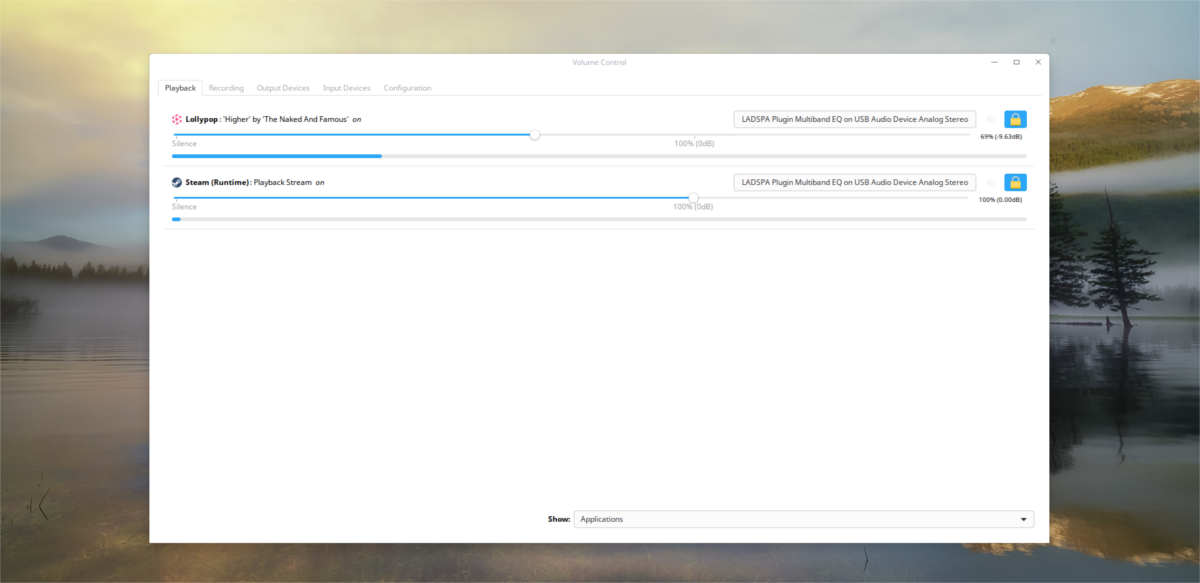
Inde i Pavucontrol er der fem faner;"Afspilning", "optagelse", "outputenheder", "inputenheder" og "konfiguration". For at starte, repræsenterer fanebladet afspilning ethvert program, der i øjeblikket bruger puls-lydlydsystemet. Kontroller lydstyrken for afspilningen af hvert program i denne fane.
Hvis du har flere lydenheder, skal du vælge lydenhedsetiketten og klikke på den for at bytte til en anden enhed.
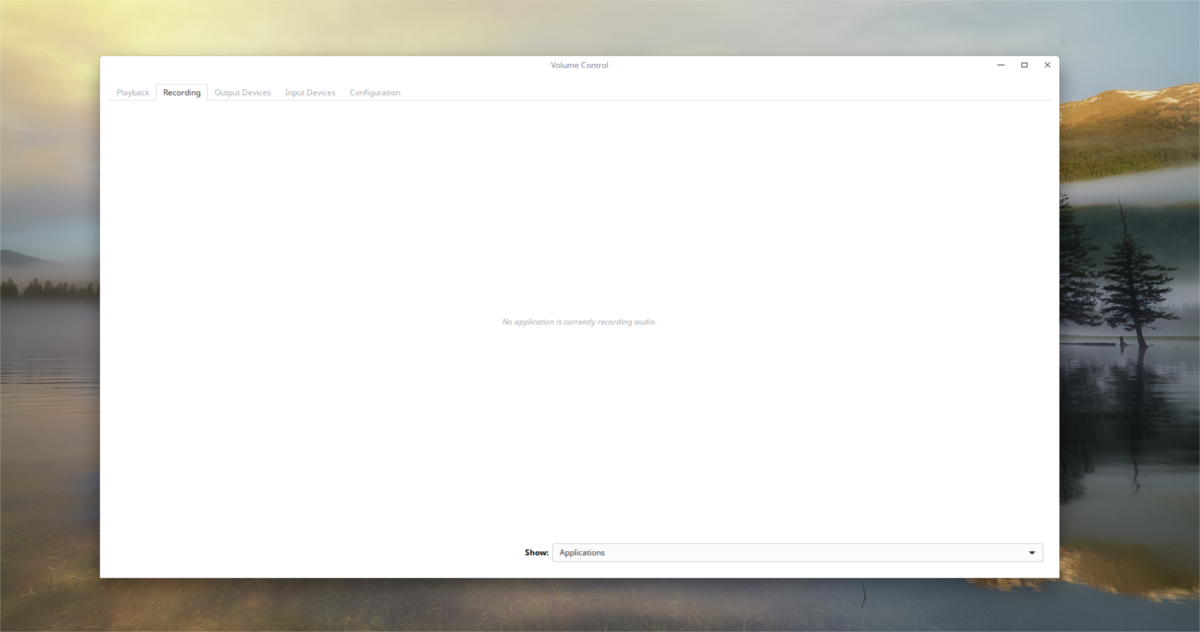
I optagefanen er tingene megetsamme. I stedet for at vise afspilning, viser det alle programmer, der i øjeblikket optager lyd. Brug lydstyrkeskyderne til at styre, hvor højt inputvolumen er. Klik på lydenhedens etiket for at skifte, hvilken enhed Puls bruger til at optage med.
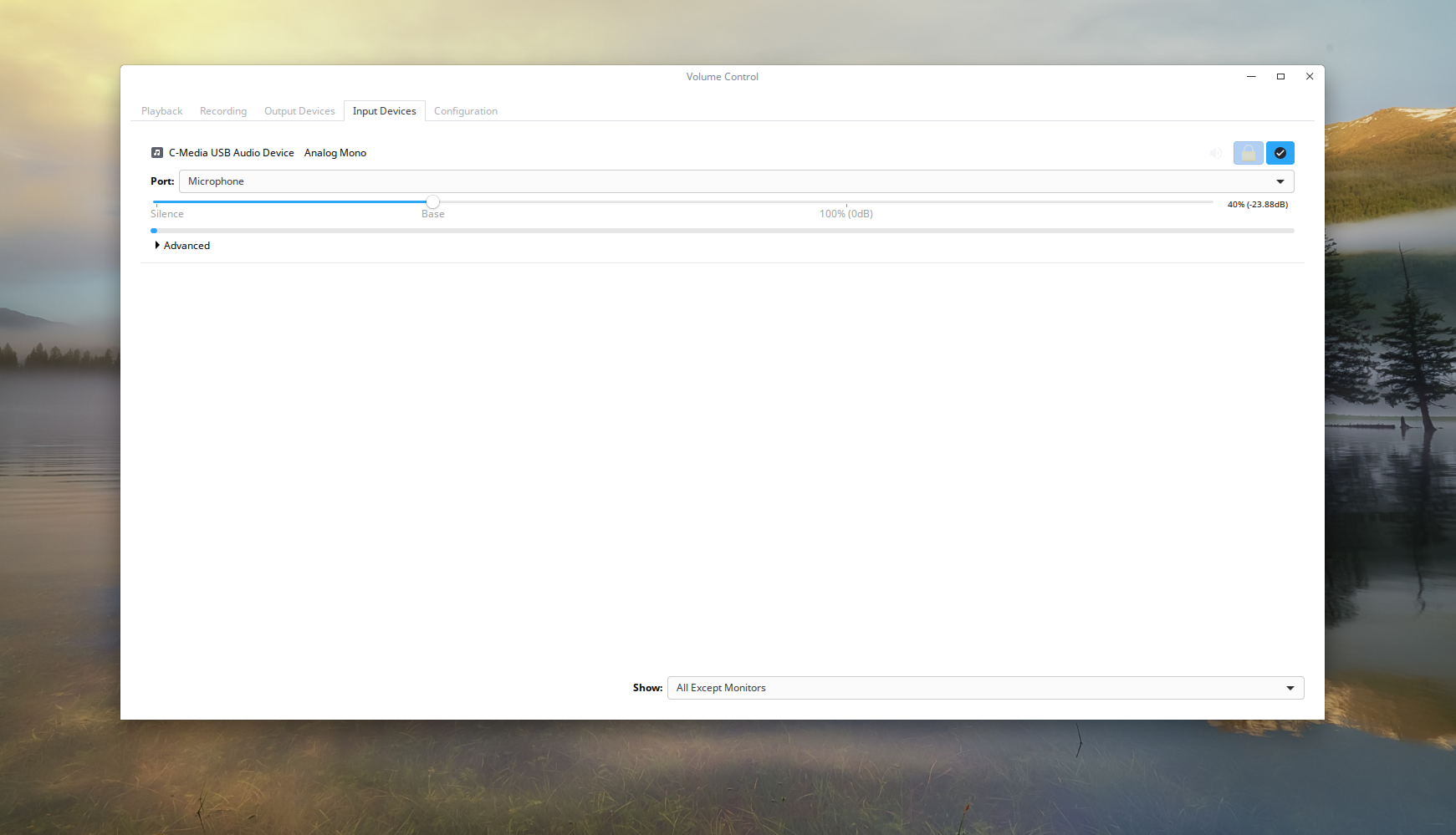
Den næste fane er "input enheder". Denne fane giver brugerne mulighed for at styre lydstyrken for hver enkelt mikrofon og en enhed, der er konfigureret til optagelse.
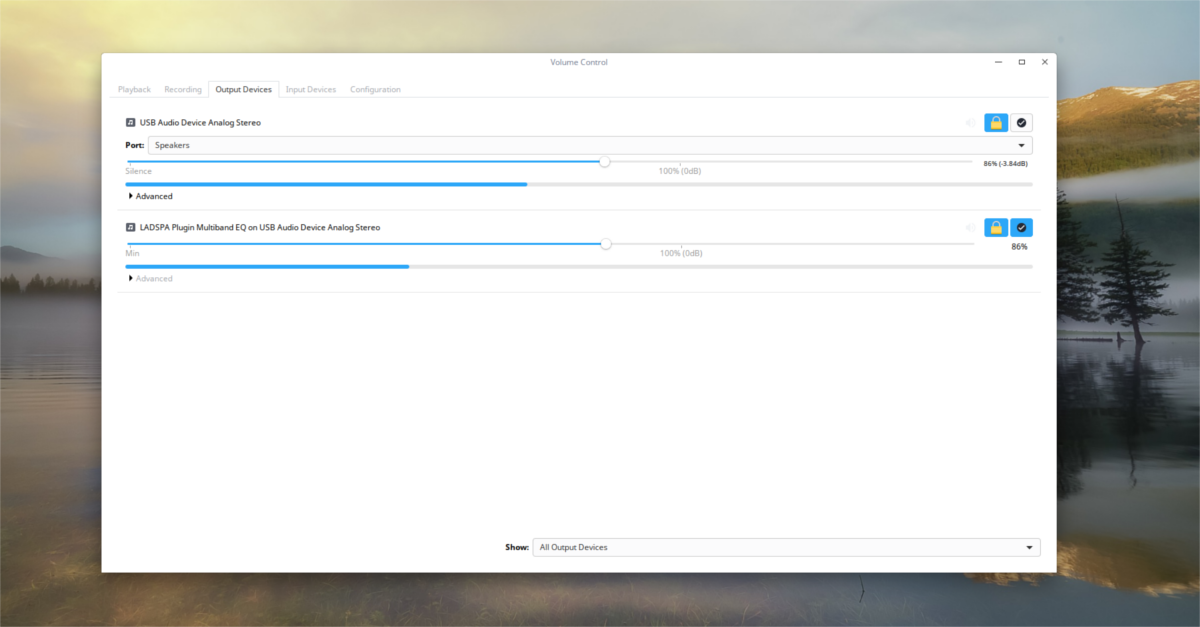
Fanen "output" svarer til fanen "input". Ligesom input-sektionen giver output brugeren mulighed for nemt at styre lydstyrken på afspilningsenheder individuelt.
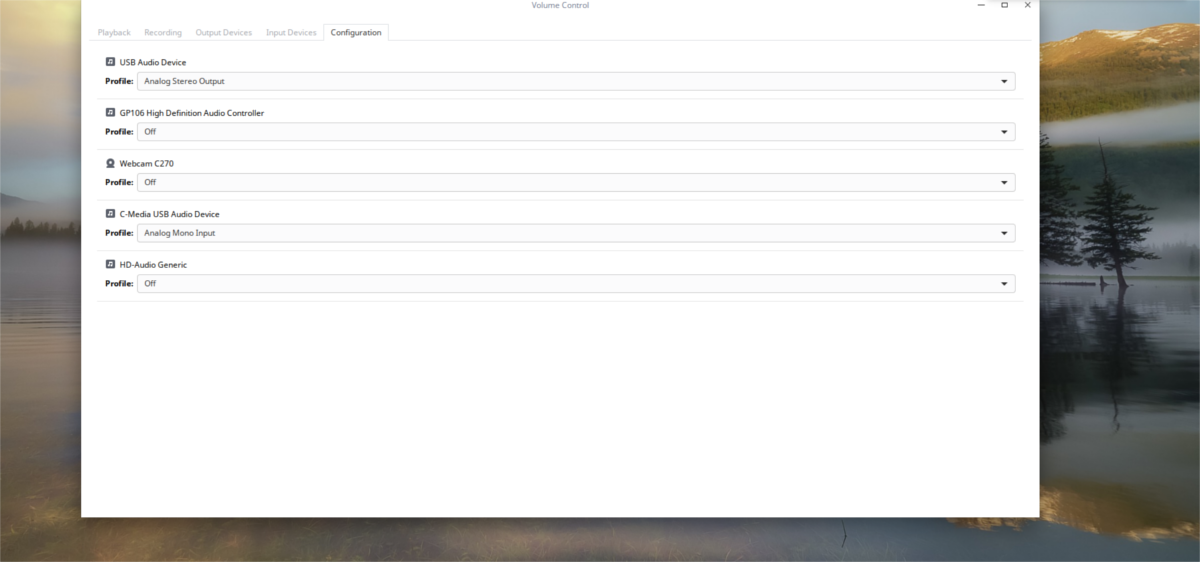
Endelig viser konfigurationsafsnittet allelydudstyret. I dette afsnit kan brugere let tænde og slukke for individuelle højttalere, mikrofoner og osv. For at indstille en enhed som standard skal du klikke på “tilbagekaldsknappen”. Dette gør denne lydenhed som standard frem for alt andre.
Konklusion
Pulse Audio-lydsystemet har længe været detfjende for Linux-samfundet. I årevis har brugerne kæmpet med det og kæmpet for lydsystemet bare for at få anstændigt lyd på Linux. 13 år senere er det langt mindre tilbøjeligt til at gå ned, og generelt er det et godt system.






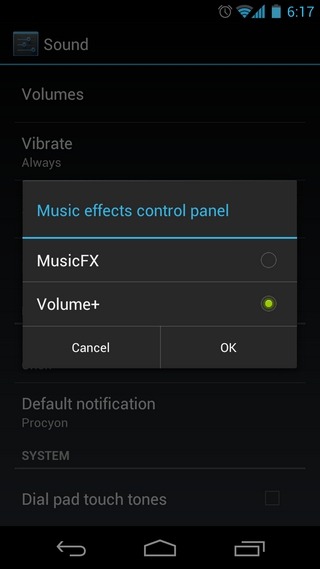






Kommentarer